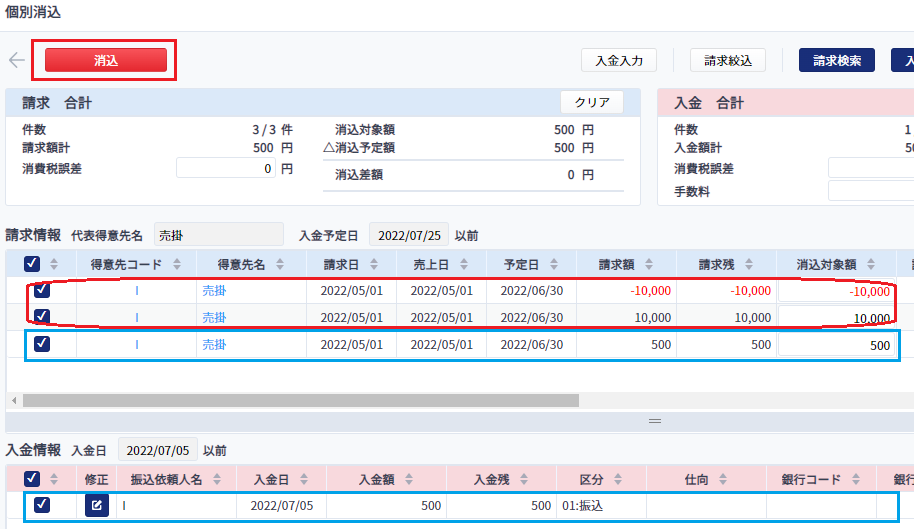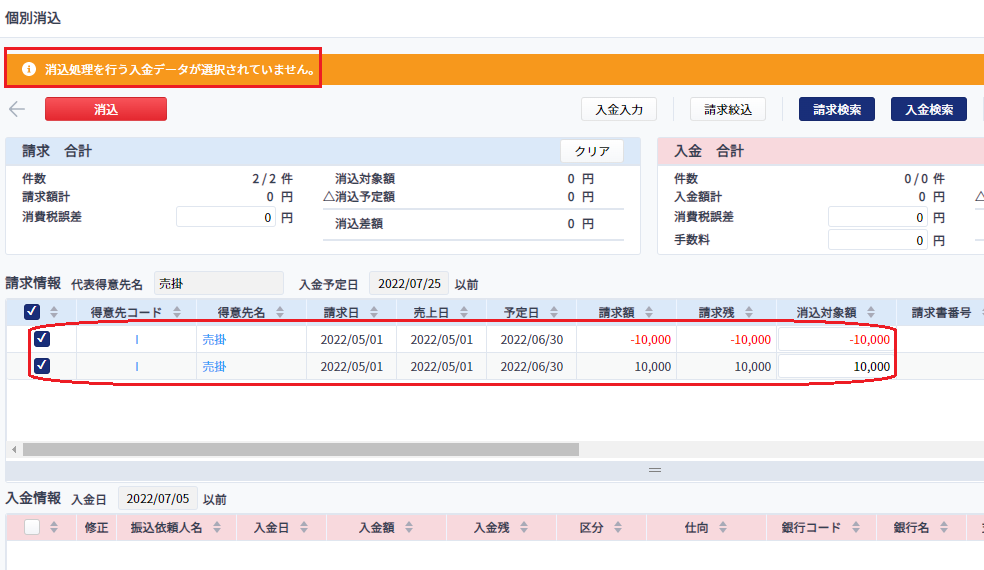入金データの有無により、消込できるかどうかが決まります。
入金データが存在する場合
<ご注意>
並び替えを実施して、±0円の明細を上にしてから消込を行ってください。
下にある状態で消し込みを実施すると請求残として残ってしまう場合があります。
並び替えを実施して、±0円の明細を上にしてから消込を行ってください。
下にある状態で消し込みを実施すると請求残として残ってしまう場合があります。
入金データが存在しない場合
入金データが存在しない場合は、消込ができません。
入金の予定がない場合の対応
マネーフォワード クラウド債権管理上で管理しない場合
「消込」>「未消込請求データ削除」にて請求残を削除します。
削除方法については以下ガイドをご参照ください。
Q.請求データ・入金データを削除したいです。
マネーフォワード クラウド債権管理上で証憑として残したい場合
入金データ入力画面で±0円となる入金データを作成してから、消込を行います。
- 「消込」>「一括消込」画面から「個別消込」画面を開き、請求データの明細いずれかにチェックを入れ、「入金入力」ボタンをクリックします。
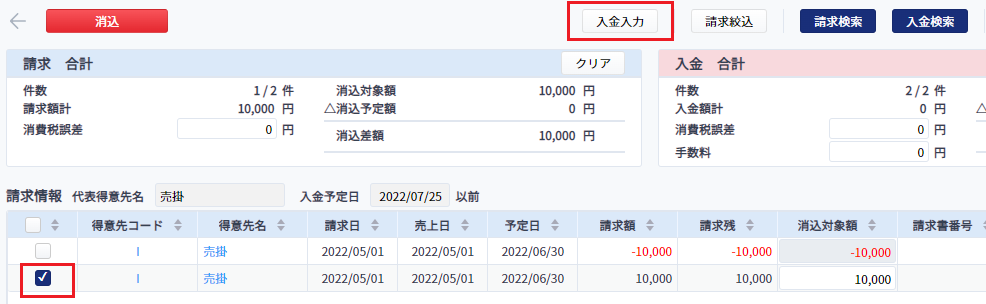 ±どちらもチェックをした状態でボタンを押下すると、エラーメッセージが表示されます。
±どちらもチェックをした状態でボタンを押下すると、エラーメッセージが表示されます。
必ずどちらかのチェックを外した状態でボタンをクリックしてください。 - プラス1円、マイナス1円の入金データを追加し、「登録」ボタンをクリックします。
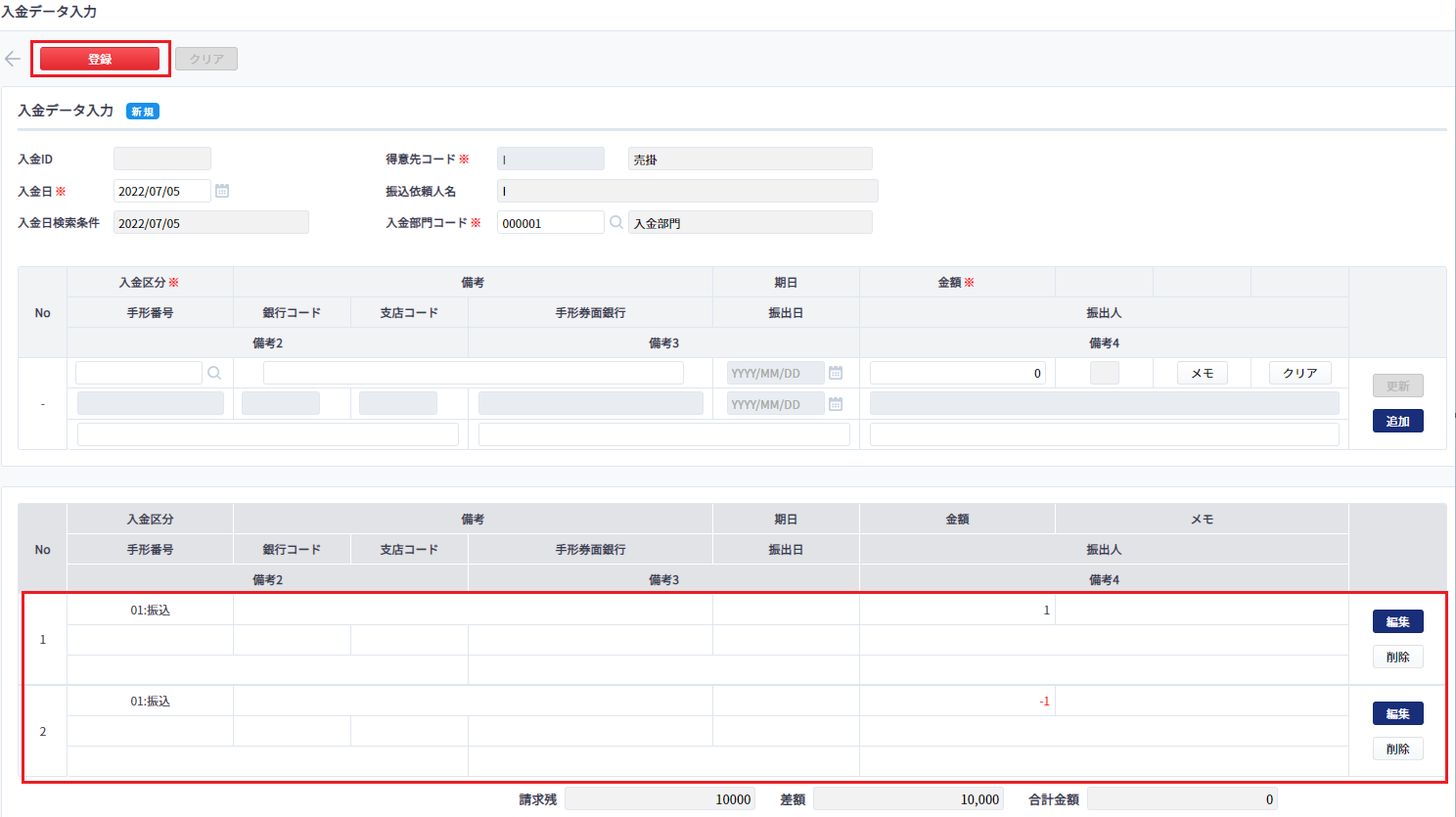
- 個別消込画面に戻り、請求・入金データいずれもチェックが入った状態で「消込」ボタンをクリックします。
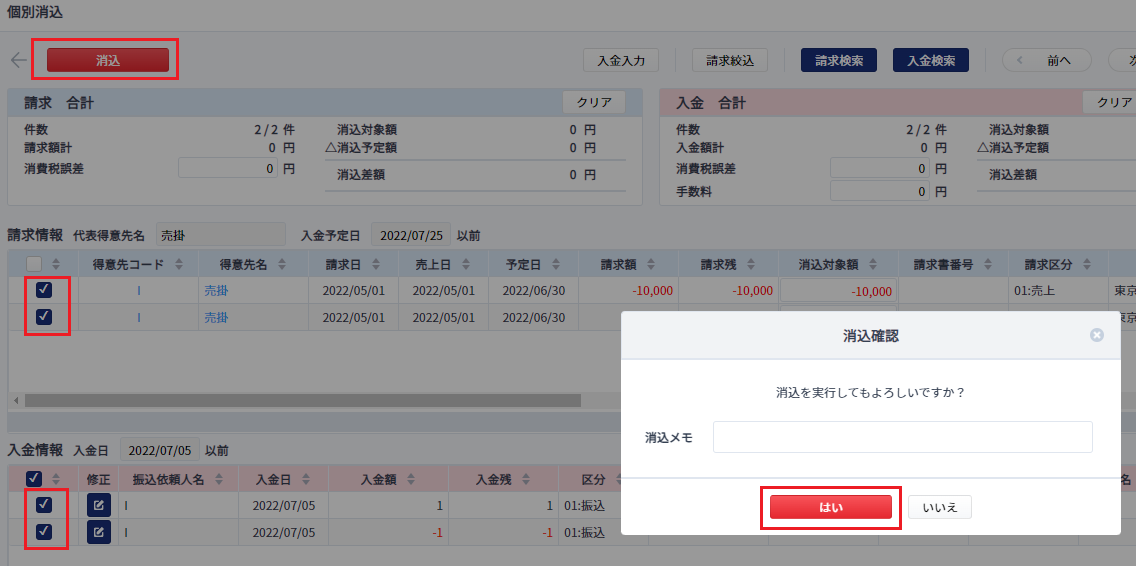
操作手順詳細は、以下ガイドをご参照ください。
入金データ入力
種管理帳票での確認
消込後は、「得意先別消込台帳」など各種管理帳票で確認できるようになります。
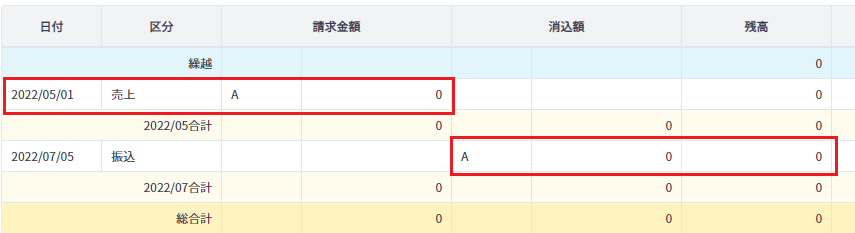
ご注意
本手順で消込されたデータは、消込仕訳出力の対象となります。
仕訳が不要な場合は、仕訳出力後に該当行を削除したうえで、会計システムへのインポートを行ってください。
例) [明細を集約しない場合] 預金 -10,000 / 売掛 -10,000 預金 9,999 / 売掛 9,999 預金 1 / 売掛 1 [明細を集約する場合] 預金 0 / 売掛 0
更新日:2025年09月18日
※本サポートサイトは、マネーフォワード クラウドの操作方法等の案内を目的としており、法律的またはその他アドバイスの提供を目的としたものではありません。当社は本サイトに記載している内容の正確性・妥当性の確保に努めておりますが、実際のご利用にあたっては、個別の事情を適宜専門家に相談するなど、ご自身の判断でご利用ください。
このページで、お客さまの疑問は解決しましたか?
評価をご入力いただき、ご協力ありがとうございました。
頂いた内容は、当サイトのコンテンツの内容改善のためにのみ使用いたします。